PGRpdiBjbGFzcz0ibWFya2Rvd24tYm9keSBlZGl0b3JtZC1wcmV2aWV3LWNvbnRhaW5lciIgcHJldmlld2NvbnRhaW5lcj0idHJ1ZSIgc3R5bGU9InBhZGRpbmc6IDIwcHg7Ij48ZGl2IGNsYXNzPSJtYXJrZG93bi10b2MgZWRpdG9ybWQtbWFya2Rvd24tdG9jIj48dWwgY2xhc3M9Im1hcmtkb3duLXRvYy1saXN0Ij48bGk+PGEgY2xhc3M9InRvYy1sZXZlbC0yIiBocmVmPSIj5a6J6KOFVm0gdG9vbOaKpemUmSIgbGV2ZWw9IjIiPuWuieijhVZtIHRvb2zmiqXplJk8L2E+PHVsPjxsaT48YSBjbGFzcz0idG9jLWxldmVsLTQiIGhyZWY9IiPop6PlhrPmlrnms5UiIGxldmVsPSI0Ij7op6PlhrPmlrnms5U8L2E+PC9saT48L3VsPjwvbGk+PGxpPjxhIGNsYXNzPSJ0b2MtbGV2ZWwtMiIgaHJlZj0iI+i/nOeoi+ahjOmdoiIgbGV2ZWw9IjIiPui/nOeoi+ahjOmdojwvYT48L2xpPjxsaT48YSBjbGFzcz0idG9jLWxldmVsLTIiIGhyZWY9IiPmiYvliqjlronoo4VWbSB0b29sc+mAiemhueeBsOiJsiIgbGV2ZWw9IjIiPuaJi+WKqOWuieijhVZtIHRvb2xz6YCJ6aG554Gw6ImyPC9hPjx1bD48bGk+PGEgY2xhc3M9InRvYy1sZXZlbC00IiBocmVmPSIj6Kej5Yaz5pa55rOVIiBsZXZlbD0iNCI+6Kej5Yaz5pa55rOVPC9hPjwvbGk+PC91bD48L2xpPjxsaT48YSBjbGFzcz0idG9jLWxldmVsLTIiIGhyZWY9IiPlronoo4VWbXdhcmXok53lsY8iIGxldmVsPSIyIj7lronoo4VWbXdhcmXok53lsY88L2E+PHVsPjxsaT48YSBjbGFzcz0idG9jLWxldmVsLTQiIGhyZWY9IiPop6PlhrPmlrnms5UiIGxldmVsPSI0Ij7op6PlhrPmlrnms5U8L2E+PC9saT48L3VsPjwvbGk+PGxpPjxhIGNsYXNzPSJ0b2MtbGV2ZWwtMiIgaHJlZj0iI+WuieijheiZmuaLn+acuuiuvue9riIgbGV2ZWw9IjIiPuWuieijheiZmuaLn+acuuiuvue9rjwvYT48dWw+PC91bD48L2xpPjwvdWw+PC9kaXY+PGgyIGlkPSJoMi0tdm0tdG9vbC0iPjxhIG5hbWU9IuWuieijhVZtIHRvb2zmiqXplJkiIGNsYXNzPSJyZWZlcmVuY2UtbGluayI+PC9hPjxzcGFuIGNsYXNzPSJoZWFkZXItbGluayBvY3RpY29uIG9jdGljb24tbGluayI+PC9zcGFuPuWuieijhVZtIHRvb2zmiqXplJk8L2gyPjxwPjxzdHJvbmc+5Li76KaB5Y6f5Zug5piv5Zyo5LqOU2V2ZXIgMjAwOOmVnOWDjzwvc3Ryb25nPjxicj48aW1nIHNyYz0iaHR0cHM6Ly9uYzAuY2RuLnprYXEuY24vbWQvNTU5Ny9jMDA1NjYwZDU4Zjk2MzYxOTRiNTBkMjY0ZTIxYTk3ZF81Mzk1Ny5wbmciIGFsdD0iIj48L3A+CjxoNCBpZD0iaDQtdTg5RTN1NTFCM3U2NUI5dTZDRDUiPjxhIG5hbWU9Iuino+WGs+aWueazlSIgY2xhc3M9InJlZmVyZW5jZS1saW5rIj48L2E+PHNwYW4gY2xhc3M9ImhlYWRlci1saW5rIG9jdGljb24gb2N0aWNvbi1saW5rIj48L3NwYW4+6Kej5Yaz5pa55rOVPC9oND48cD48c3Ryb25nPuWPqumcgOimgeWcqOiZmuaLn+acuumHjOWuieijheS4iuS4gOS4quihpeS4geWwseWPr+S7peino+WGsyw8YSBocmVmPSJodHRwczovL3d3dy5jYXRhbG9nLnVwZGF0ZS5taWNyb3NvZnQuY29tL1NlYXJjaC5hc3B4P3E9a2I0NDc0NDE5Ij7ooaXkuIHkuIvovb3lnLDlnYA8L2E+PC9zdHJvbmc+PGJyPjxzdHJvbmc+6KGl5LiB5paH5Lu256e75Yqo5Yiw6Jma5ouf5py655qE5Lik56eN5pa55rOVPC9zdHJvbmc+PGJyPjxzdHJvbmc+MeOAgeebtOaOpeWcqOiZmuaLn+acuuWuieijheS4gOS4qlFR77yI5YW25LuW57G75Ly855qE6L2v5Lu277yJ5oqK5paH5Lu25Lyg5YWl6L+H5Y6777yM6L+Z56eN5pa55rOV5q+U6L6D566A5Y2V5L6/5o23PC9zdHJvbmc+PGJyPjxzdHJvbmc+MuOAgei/nOeoi+ahjOmdojwvc3Ryb25nPjwvcD4KPGgyIGlkPSJoMi11OEZEQ3U3QTBCdTY4NEN1OTc2MiI+PGEgbmFtZT0i6L+c56iL5qGM6Z2iIiBjbGFzcz0icmVmZXJlbmNlLWxpbmsiPjwvYT48c3BhbiBjbGFzcz0iaGVhZGVyLWxpbmsgb2N0aWNvbiBvY3RpY29uLWxpbmsiPjwvc3Bhbj7ov5znqIvmoYzpnaI8L2gyPjxwPjxzdHJvbmc+5omT5byA6Jma5ouf5py6PC9zdHJvbmc+PGJyPjxpbWcgc3JjPSJodHRwczovL25jMC5jZG4uemthcS5jbi9tZC81NTk3LzljOGNmYTczMjQyMTg3OTI1ZWZiMDgxMTFjYzQ2ZWYzXzg0MjM3LnBuZyIgYWx0PSIiPjxicj48c3Ryb25nPui/m+WFpeWIsOi/meS4queVjOmdou+8jOeCueWHuyDov5znqIvorr7nva48L3N0cm9uZz48YnI+PGltZyBzcmM9Imh0dHBzOi8vbmMwLmNkbi56a2FxLmNuL21kLzU1OTcvMDAzOWE4YWIxYzY3OGU5ZDFlMjQ0MTc5YmE2ZjNiZmZfMjA2NTQucG5nIiBhbHQ9IiI+PGJyPjxzdHJvbmc+6YCJ5oup56ys5LqM5Liq6YCJ6aG5IOeEtuWQjueCueWHu+ehruWumjwvc3Ryb25nPjxicj48aW1nIHNyYz0iaHR0cHM6Ly9uYzAuY2RuLnprYXEuY24vbWQvNTU5Ny8wMzg3YmU0MjQ4ODkyODQ3ZTc0ZThkM2I0MjRkYjg4Y180MzA3My5wbmciIGFsdD0iIj48YnI+5Zue5Yiw5qGM6Z2i5ZCO5YaN54K55Ye75bem5LiL6KeS55qEPHN0cm9uZz7lvIDlp4s8L3N0cm9uZz7mjInpkq7vvIzngrnlh7vnlKjmiLfnmoTov5nkuKrlpLTlg488YnI+PGltZyBzcmM9Imh0dHBzOi8vbmMwLmNkbi56a2FxLmNuL21kLzU1OTcvYmM5MmQxNGNlMGI4NDI1ZmZlNmUzMjdmM2VhNTQ4Y2FfNjg3NzEucG5nIiBhbHQ9IiI+PGJyPui/m+WFpeWIsOS6hueUqOaIt+i0puWPt+eVjOmdou+8jOeCueWHuzxzdHJvbmc+5Li65oKo55qE6LSm5oi35Yib5bu65a+G56CBPC9zdHJvbmc+PGJyPjxpbWcgc3JjPSJodHRwczovL25jMC5jZG4uemthcS5jbi9tZC81NTk3LzFlNTg4MzVlMDdiNzYzZDkxMzhlYTlhMTQ2NmE2NzA5XzYzNTQ1LnBuZyIgYWx0PSIiPjxicj48c3Ryb25nPuWvhueggeagvOW8j+imgeaxguacieWkp+WGmeWtl+avjeS7peWPiueJueauiuespuWPtzxicj7kvovlpoLlr4bnoIHvvJo8L3N0cm9uZz48Y29kZT5aMTIzNDU2Li48L2NvZGU+PGJyPui+k+WFpeWlveWQjueCueWHuzxzdHJvbmc+5Yib5bu65a+G56CBPC9zdHJvbmc+PGJyPjxpbWcgc3JjPSJodHRwczovL25jMC5jZG4uemthcS5jbi9tZC81NTk3L2QzMjg5ZDFiYTM5MjJmNDkxODAzYzU1ZDIyNzkwMGMxXzEyNzM4LnBuZyIgYWx0PSIiPjxicj7lm57liLDmoYzpnaLvvIzngrnlh7vlt6bkuIvop5I8c3Ryb25nPuW8gOWnizwvc3Ryb25nPuaMiemSrueCueWHuzxzdHJvbmc+5ZG95Luk5o+Q56S656ymPC9zdHJvbmc+PGJyPjxpbWcgc3JjPSJodHRwczovL25jMC5jZG4uemthcS5jbi9tZC81NTk3LzI0M2QwZjA2YzY3M2Q4MThiMzJhOTRkM2RhMTBhMTAwXzI4NjYwLnBuZyIgYWx0PSIiPjxicj48c3Ryb25nPui/m+WFpeWIsOWRveS7pOaPkOekuuespueVjOmdoui+k+WFpeWRveS7pDwvc3Ryb25nPjxjb2RlPmlwY29uZmlnPC9jb2RlPueEtuWQjuaMiUVudGVy6ZSuPGJyPjxpbWcgc3JjPSJodHRwczovL25jMC5jZG4uemthcS5jbi9tZC81NTk3L2Y5YWNjMzk4MzM3YzQ1NTFkZjI2OTk5NjVjNDdkYTI4XzQ0MTc4LnBuZyIgYWx0PSIiPjxicj48c3Ryb25nPuWPr+S7peeci+WIsOWmguWbvuaJgOekuueahOS/oeaBr++8jOS4gOiIrOiZmuaLn+acuueahGlw5piv5LulPGNvZGU+MTkyLjE2ODwvY29kZT7lvIDlpLTnmoQ8L3N0cm9uZz48YnI+PHN0cm9uZz7kvovlpoI6PGNvZGU+MTkyLjE2OC4wMDAuMTExPC9jb2RlPjwvc3Ryb25nPjxicj48c3Ryb25nPuiOt+WPluWIsOS6huiZmuaLn+acuueahGlw5ZCO5YWI5oqK5a6D6K6w5b2V5LiL5p2lPC9zdHJvbmc+PC9wPgo8cD48c3Ryb25nPuWbnuWIsOacrOacujwvc3Ryb25nPjxicj7ngrnlh7vlt6bkuIvop5LnmoQ8c3Ryb25nPuW8gOWnizwvc3Ryb25nPuaMiemSru+8jOeEtuWQjueCueWHuzxzdHJvbmc+6b2/6L2u54q255qE5oyJ6ZKuPC9zdHJvbmc+5omT5byA6K6+572uPGJyPjxpbWcgc3JjPSJodHRwczovL25jMC5jZG4uemthcS5jbi9tZC81NTk3LzRjMmNlNmFmMGI2NTk4OGM3NWMzYzMwYmFkMDM3YjY5Xzg0NTUyLnBuZyIgYWx0PSIiPjxicj7ov5vlhaXorr7nva7nlYzpnaLmkJzntKIgPHN0cm9uZz7lh63mja48L3N0cm9uZz4g54K55Ye7IDxzdHJvbmc+566h55CGV2luZG93c+WHreaNrjwvc3Ryb25nPjxicj48aW1nIHNyYz0iaHR0cHM6Ly9uYzAuY2RuLnprYXEuY24vbWQvNTU5Ny9kYTFhZWRjNGMyMGVhMDA1MDM1YmI3OGI0NGNlNjc0ZV80OTI0Ni5wbmciIGFsdD0iIj48YnI+54K55Ye7IDxzdHJvbmc+5re75YqgV2luZG93c+WHreaNrjwvc3Ryb25nPjxicj48aW1nIHNyYz0iaHR0cHM6Ly9uYzAuY2RuLnprYXEuY24vbWQvNTU5Ny82NDE4YTVlM2M2Zjk2ZjVlNmFkZGJhNDg4YWQ4YzA2NF80MjIyNi5wbmciIGFsdD0iIj48YnI+PHN0cm9uZz7ov5vlhaXmt7vliqBXaW5kb3dz5Yet5o2u55WM6Z2iPC9zdHJvbmc+PGJyPjxpbWcgc3JjPSJodHRwczovL25jMC5jZG4uemthcS5jbi9tZC81NTk3L2YzMGNmNTQxNjhjMTA1ZWFiMTlkMDVhMDhhN2M1OTEzXzgxOTU1LnBuZyIgYWx0PSIiPjxicj7mt7vliqDlrozmiJDlkI7miJHku6zmjInplK7nm5jkuIog5bemQ3RybOmUruaXgei+ueeahCA8c3Ryb25nPuWbm+S4quaWueWdl+mUru+8iFdpbumUru+8iStS6ZSuPC9zdHJvbmc+PGJyPuW8ueWHujxzdHJvbmc+6L+Q6KGMPC9zdHJvbmc+PGJyPjxpbWcgc3JjPSJodHRwczovL25jMC5jZG4uemthcS5jbi9tZC81NTk3LzM1ZjllZTlmZGQyNWE3NTNkYWU1ZjgxMjYyZjJiNWZkXzk0NTYzLnBuZyIgYWx0PSIiPjxicj48c3Ryb25nPuWcqOi+k+WFpeahhuS4rei+k+WFpeWRveS7pDwvc3Ryb25nPiA8Y29kZT5tc3RzYzwvY29kZT4gPHN0cm9uZz7ngrnlh7vnoa7lrpo8L3N0cm9uZz48YnI+PGltZyBzcmM9Imh0dHBzOi8vbmMwLmNkbi56a2FxLmNuL21kLzU1OTcvNTIyMzVhY2U1ZDUxY2E2YjU1YTE1M2YyMTA3NTNjMDlfOTU3NzEucG5nIiBhbHQ9IiI+PGJyPui/kOihjOS6hiA8c3Ryb25nPui/nOeoi+ahjOmdoui/nuaOpTwvc3Ryb25nPiDnqIvluo88YnI+PGltZyBzcmM9Imh0dHBzOi8vbmMwLmNkbi56a2FxLmNuL21kLzU1OTcvNGVmMTg5NzViZmE5ZTk2NmYxMzQ1NzBmZWVkMmU4MjNfOTI0MDgucG5nIiBhbHQ9IiI+PGJyPjxzdHJvbmc+5Zyo6L6T5YWl5qGG5Lit6L6T5YWl6Jma5ouf5py655qEaXAg6L6T5YWl5a6M5oiQ5ZCO54K55Ye7IOi/nuaOpTwvc3Ryb25nPjxicj48aW1nIHNyYz0iaHR0cHM6Ly9uYzAuY2RuLnprYXEuY24vbWQvNTU5Ny83ZWMxODY3MjA1NmIyOGI4ZTViNmZiYjNhOTU2MzI0Nl8zMTI5Ni5wbmciIGFsdD0iIj48YnI+6YGH5Yiw5by556qX77yM54K55Ye7PHN0cm9uZz7noa7lrpo8L3N0cm9uZz48YnI+PGltZyBzcmM9Imh0dHBzOi8vbmMwLmNkbi56a2FxLmNuL21kLzU1OTcvMmY3Yzc2NzQ1YTgzY2Y2NDk2ODA4ZGUyNjJjZjZiYWFfNDQ5NTAucG5nIiBhbHQ9IiI+PGJyPjxzdHJvbmc+5o6l5LiL5p2l5oiR5Lus5bCx5Y+v5Lul6YCa6L+H6L+Z5Liq6L+c56iL5qGM6Z2i55qE56qX5Y+j5o6n5Yi26Jma5ouf5py65LqGPC9zdHJvbmc+PGJyPjxzdHJvbmc+54S25ZCO5bCG5oiR5Lus5LiL6L295Yiw5pys5py655qE6KGl5LiB5paH5Lu25aSN5Yi257KY6LS05Yiw6Jma5ouf5py66YeM77yM5Y2z5Y+v5a6e546w5pys5py65ZKM6Jma5ouf5py655qE5paH5Lu25Lyg6L6TPC9zdHJvbmc+PC9wPgo8aDIgaWQ9ImgyLS12bS10b29scy0iPjxhIG5hbWU9IuaJi+WKqOWuieijhVZtIHRvb2xz6YCJ6aG554Gw6ImyIiBjbGFzcz0icmVmZXJlbmNlLWxpbmsiPjwvYT48c3BhbiBjbGFzcz0iaGVhZGVyLWxpbmsgb2N0aWNvbiBvY3RpY29uLWxpbmsiPjwvc3Bhbj7miYvliqjlronoo4VWbSB0b29sc+mAiemhueeBsOiJsjwvaDI+PHA+PHN0cm9uZz7lpoLlm748L3N0cm9uZz48YnI+PGltZyBzcmM9Imh0dHBzOi8vbmMwLmNkbi56a2FxLmNuL21kLzU1OTcvZTZlODkzN2UzMTdmMTBiM2FjMDc0NjFhZWQ5ODUwNDVfMTA5ODcucG5nIiBhbHQ9IiI+PC9wPgo8aDQgaWQ9Img0LXU4OUUzdTUxQjN1NjVCOXU2Q0Q1Ij48YSBuYW1lPSLop6PlhrPmlrnms5UiIGNsYXNzPSJyZWZlcmVuY2UtbGluayI+PC9hPjxzcGFuIGNsYXNzPSJoZWFkZXItbGluayBvY3RpY29uIG9jdGljb24tbGluayI+PC9zcGFuPuino+WGs+aWueazlTwvaDQ+PHA+MS7lhbPpl63omZrmi5/mnLo8YnI+Mi7lj7Plh7vlh7rnjrDpl67popjnmoTomZrmi5/mnLrpgInmi6kgPHN0cm9uZz7orr7nva48L3N0cm9uZz4g5oiW6ICFIOeCueWHuyA8c3Ryb25nPue8lui+keiZmuaLn+acuuiuvue9rjwvc3Ryb25nPjxicj48aW1nIHNyYz0iaHR0cHM6Ly9uYzAuY2RuLnprYXEuY24vbWQvNTU5Ny9kNzNjMWNjZDcyYmFhNzI1MTQ5OTUzMzhjOTkwMDMxOV8yMjQ1MS5wbmciIGFsdD0iIj48YnI+PHN0cm9uZz7lnKjomZrmi5/mnLrorr7nva7vvIzorr7nva5DRC9EVkTkuLroh6rliqjmo4DmtYso5pyJ6L+Z5Lik5Liq6YCJ6aG55Lmf5LiA5bm26K6+572uQ0QvRFZEMuOAgei9r+ebmCk8L3N0cm9uZz48YnI+PGltZyBzcmM9Imh0dHBzOi8vbmMwLmNkbi56a2FxLmNuL21kLzU1OTcvNDRjZDA2ZDNjM2I1MTU3ZjBkMTc5YmZlNjU5Y2Y4ZTNfMTMxNjYucG5nIiBhbHQ9IiI+PGJyPjMu5YaN6YeN5ZCv6Jma5ouf5py677yM54Gw6Imy5a2X5Y2z54K55Lqu44CCPC9wPgo8aDIgaWQ9ImgyLS12bXdhcmUtIj48YSBuYW1lPSLlronoo4VWbXdhcmXok53lsY8iIGNsYXNzPSJyZWZlcmVuY2UtbGluayI+PC9hPjxzcGFuIGNsYXNzPSJoZWFkZXItbGluayBvY3RpY29uIG9jdGljb24tbGluayI+PC9zcGFuPuWuieijhVZtd2FyZeiTneWxjzwvaDI+PHA+PHN0cm9uZz7kuIDoiKzmmK/nlLHkuo7mnKzmnLrmk43kvZzns7vnu5/nmoTljp/lm6A8L3N0cm9uZz48L3A+CjxoNCBpZD0iaDQtdTg5RTN1NTFCM3U2NUI5dTZDRDUiPjxhIG5hbWU9Iuino+WGs+aWueazlSIgY2xhc3M9InJlZmVyZW5jZS1saW5rIj48L2E+PHNwYW4gY2xhc3M9ImhlYWRlci1saW5rIG9jdGljb24gb2N0aWNvbi1saW5rIj48L3NwYW4+6Kej5Yaz5pa55rOVPC9oND48cD48c3Ryb25nPuWuieijheS4gOS4qlZtMTblsLHlj6/ku6U8L3N0cm9uZz48L3A+CjxoMiBpZD0iaDItdTVCODl1ODhDNXU4NjVBdTYyREZ1NjczQXU4QkJFdTdGNkUiPjxhIG5hbWU9IuWuieijheiZmuaLn+acuuiuvue9riIgY2xhc3M9InJlZmVyZW5jZS1saW5rIj48L2E+PHNwYW4gY2xhc3M9ImhlYWRlci1saW5rIG9jdGljb24gb2N0aWNvbi1saW5rIj48L3NwYW4+5a6J6KOF6Jma5ouf5py66K6+572uPC9oMj48cD7lj6/ku6XpgInmi6kgPHN0cm9uZz7igJzoh6rlrprkuYko6auY57qnKeKAnTwvc3Ryb25nPjxicj48aW1nIHNyYz0iaHR0cHM6Ly9uYzAuY2RuLnprYXEuY24vbWQvNTU5Ny9lZjQ2OGY0Mjg4MTY2Mzg3NDczMGQ2Y2Q2NmFlZTA5Y184ODE5Mi5wbmciIGFsdD0iIj48YnI+PHN0cm9uZz7ngrnlh7vkuIvkuIDmraU8L3N0cm9uZz48YnI+PHN0cm9uZz7noazku7blhbzlrrnmgKflj6/ku6XpgInmi6kgVm0xNeeahO+8jOi/meagt+WPr+S7peS4gOS6m+WSjHZtMTbkuI3lhbzlrrnnmoTmk43kvZzns7vnu588L3N0cm9uZz48YnI+PGltZyBzcmM9Imh0dHBzOi8vbmMwLmNkbi56a2FxLmNuL21kLzU1OTcvMTZmOGU1YzU1NWY5ZWJkNjRlZDZjZWExMTk0NjUxOGRfNDQ2ODAucG5nIiBhbHQ9IiI+PGJyPjxzdHJvbmc+54K55Ye75LiL5LiA5q2l77yM5q2j5bi45b6A5ZCO5a6J6KOFPC9zdHJvbmc+PGJyPjxzdHJvbmc+6YGH5YiwVk0gdG9vbHPlronoo4XmiqXplJnlkI7vvIzpgInmi6nnrKzkuozkuKrpgInpobk8L3N0cm9uZz48YnI+PGltZyBzcmM9Imh0dHBzOi8vbmMwLmNkbi56a2FxLmNuL21kLzU1OTcvNTkyN2I4ODQzZGRhNDljMjE4YTA2YzI4NDFlYWNkOTVfNTgyNDYucG5nIiBhbHQ9IiI+PGJyPjxzdHJvbmc+562J5b6F6Jma5ouf5py66YeN5ZCv77yM5oiW6ICF5omL5Yqo6YeN5ZCv5ZCO5Y2z5Y+vPC9zdHJvbmc+PC9wPgo8L2Rpdj4=
打赏我,让我更有动力~
登录后才可发表内容
© 2016 - 2026 掌控者 All Rights Reserved.
 返回首页
返回首页
 学习杂记
学习杂记


310011903
发表于 2022-1-13
评论列表
加载数据中...
zkzw990816
发表于 2022-1-20
评论列表
加载数据中...
喜欢悠哉独自在
发表于 2022-7-8
评论列表
加载数据中...